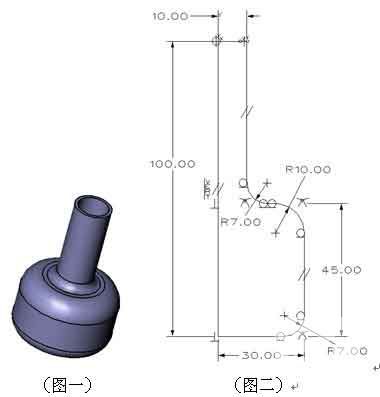
? 一、創建一個驅動基體
? 1、新建一個零件。在XZ平面上,繪制該產品的草圖,并對草圖進行標注和約束(不退出草圖)。如圖二所示:
? 2、增加方程變量。
? 1)輸入方程式。“編輯>方程式”,在打開的方程式組對話框中的“輸入方程式”字段輸入以下所示的三個方程:
L1 = 100(名稱=L1,表達式 =100.mm)
L2 = 45 (名稱= L2,表達式 =45.mm)
R1= 30(名稱= R1,表達式 =30.mm)
R2= 10(名稱= R2,表達式 =10.mm)
? 結果如圖三所示:
? 2)將尺寸與方程關聯。
? 用鼠標右鍵點擊這些標注,并選取“鏈接到變量”,在彈出的“變量瀏覽器”對話框中選擇對應的變量。如對于下圖四所示“100”標注,則選擇變量L1。
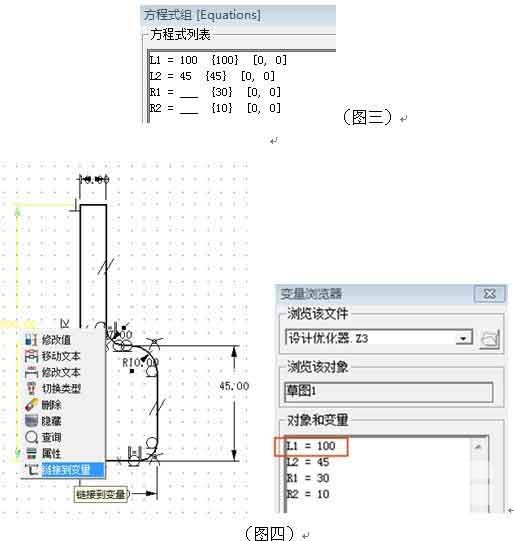
? 3、建立基體。
? 通過旋轉命令 繞Z軸或中心線旋轉草圖。
繞Z軸或中心線旋轉草圖。
? 起始角度=0
? 終止角度=360
? 完成結果如圖五所示。

? 二、創建體積變量
? 1、通過下拉菜單“查詢>質量特征”,系統會自動創建體積、面積、質量的變量。如圖六所示:
? 2、查看變量
“工具>變量瀏覽器”,打開“變量瀏覽器”對話框,可看到上一步創建的變量,當前體積為139654mm³,如圖七所示:

? 三、設計優化
? 1、顯示各標注 ,目的是方便后續獲取變量。如圖八所示:
,目的是方便后續獲取變量。如圖八所示:
? 2、打開“設計優化器”
? “工具>設計優化器”,系統彈出“設計優化器”對話框,如圖九所示:
? 3、導入變量尺寸
? 通過“驅動變量和尺寸”區域中的“ ”按鈕,從變量瀏覽器選擇各驅動變量,或從屏幕選擇各標注尺寸。導入的結果如圖十所示:
”按鈕,從變量瀏覽器選擇各驅動變量,或從屏幕選擇各標注尺寸。導入的結果如圖十所示:
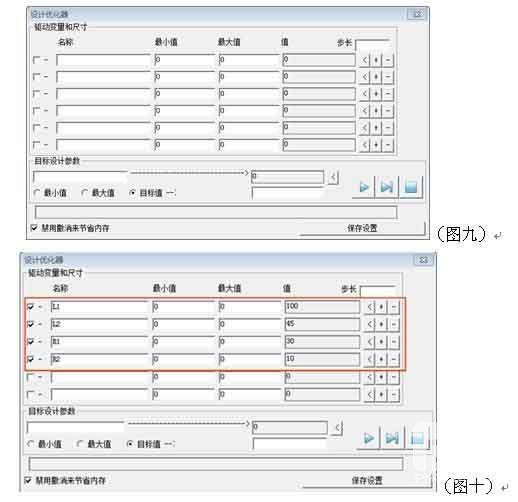
? 注意,左側的復選框是自動勾選的。這表明,被勾選的變量都將用于優化。如有變量尺寸不需調整可以自行取消勾選,再運行優化。
? 4、導入“目標設計參數”
? 通過“目標設計參數”區域內的 圖標,選擇“變量瀏覽器”中的“Part_Volume”。當前“Part_Volume”即顯示在“目標設計參數”字段中。如圖十一所示:
圖標,選擇“變量瀏覽器”中的“Part_Volume”。當前“Part_Volume”即顯示在“目標設計參數”字段中。如圖十一所示:
? 5、設置變量值范圍及目標值
? 在體積“目標值”中輸入12000,表明,將瓶子的體積設計為12000mm³;變量值范圍設置如圖所示:
? 6、優化設計
? 通過“步進”按鈕 ,進行優化。結果如圖十三所示:
,進行優化。結果如圖十三所示:
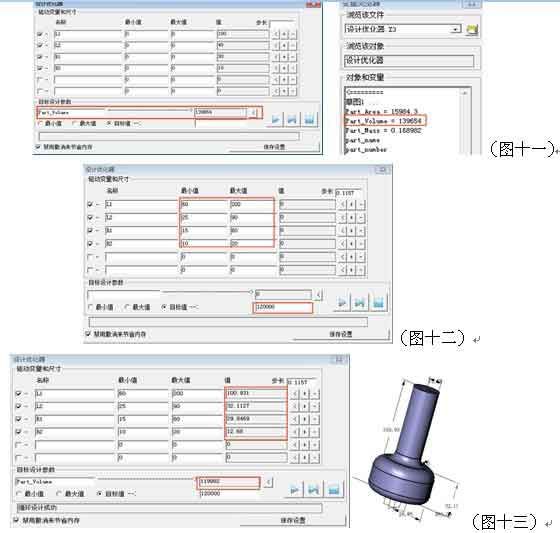
? 提示:可以通過切換驅動變量名稱左邊的復選框來控制需變動及不需變動的尺寸。
? 7、將優化值變為整數
? 從上圖的優化結果可知,當前優化的值均為帶小數的值,如L1=100.931,如果希望將其舍入為100,則可將“步長”長設置為0.931,并點擊L1右邊的減號按鈕 。如圖十四所示:
。如圖十四所示:
? 四、將產品外體積變成內體積
點擊工具欄的抽殼命令 ,在彈出的對話框中設置參數如圖十五:
,在彈出的對話框中設置參數如圖十五:

·中望CAx一體化技術研討會:助力四川工業,加速數字化轉型2024-09-20
·中望與江蘇省院達成戰略合作:以國產化方案助力建筑設計行業數字化升級2024-09-20
·中望在寧波舉辦CAx一體化技術研討會,助推浙江工業可持續創新2024-08-23
·聚焦區域發展獨特性,中望CAx一體化技術為貴州智能制造提供新動力2024-08-23
·ZWorld2024中望全球生態大會即將啟幕,誠邀您共襄盛舉2024-08-21
·定檔6.27!中望2024年度產品發布會將在廣州舉行,誠邀預約觀看直播2024-06-17
·中望軟件“出海”20年:代表中國工軟征戰世界2024-04-30
·2024中望教育渠道合作伙伴大會成功舉辦,開啟工軟人才培養新征程2024-03-29
·玩趣3D:如何應用中望3D,快速設計基站天線傳動螺桿?2022-02-10
·趣玩3D:使用中望3D設計車頂帳篷,為戶外休閑增添新裝備2021-11-25
·現代與歷史的碰撞:阿根廷學生應用中望3D,技術重現達·芬奇“飛碟”坦克原型2021-09-26
·我的珠寶人生:西班牙設計師用中望3D設計華美珠寶2021-09-26
·9個小妙招,切換至中望CAD竟可以如此順暢快速 2021-09-06
·原來插頭是這樣設計的,看完你學會了嗎?2021-09-06
·玩趣3D:如何巧用中望3D 2022新功能,設計專屬相機?2021-08-10
·如何使用中望3D 2022的CAM方案加工塑膠模具2021-06-24
·如何為CAD中的標注快速添加單位?2024-03-04
·CAD文字編寫及設置技巧2020-04-09
·CAD發布lisp應用程序2016-12-05
·CAD復制命令的使用技巧2018-12-27
·CAD建模閥蓋2022-09-13
·CAD如何將多個文件并排顯示2015-09-28
·CAD如何實行整體覆蓋圖形2020-06-12
· CAD對象捕捉功能中的端點捕捉和中點捕捉2017-12-28

